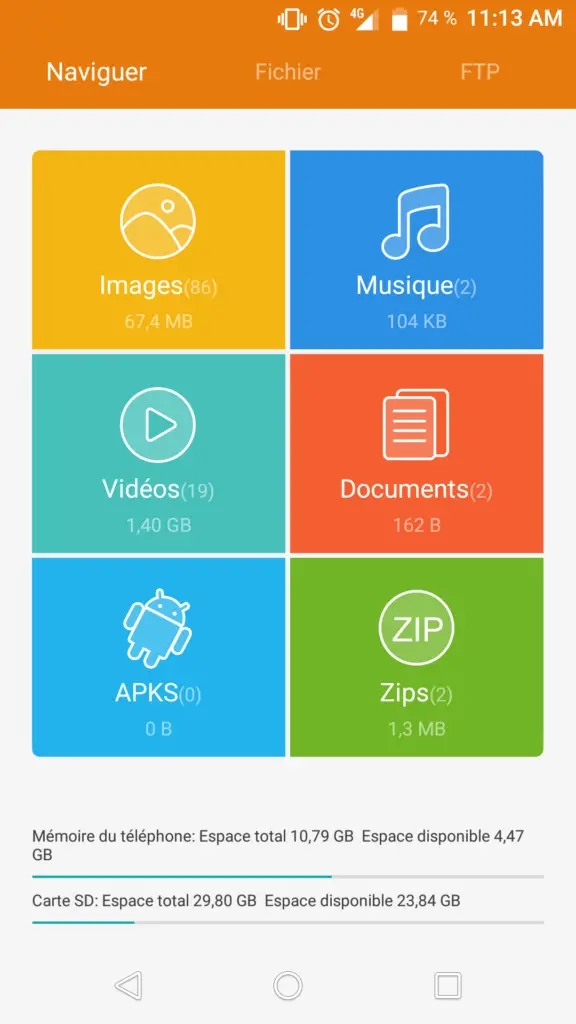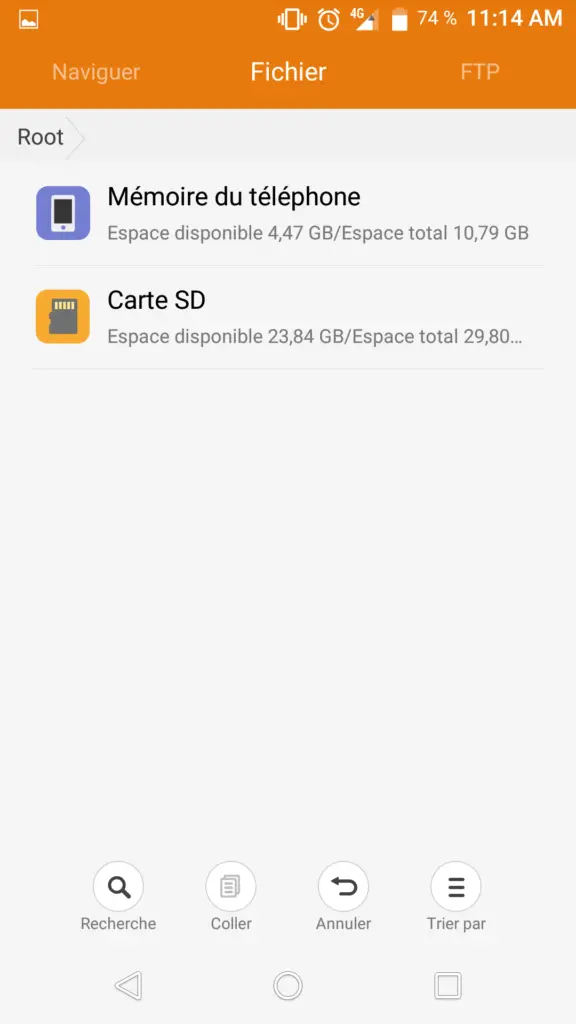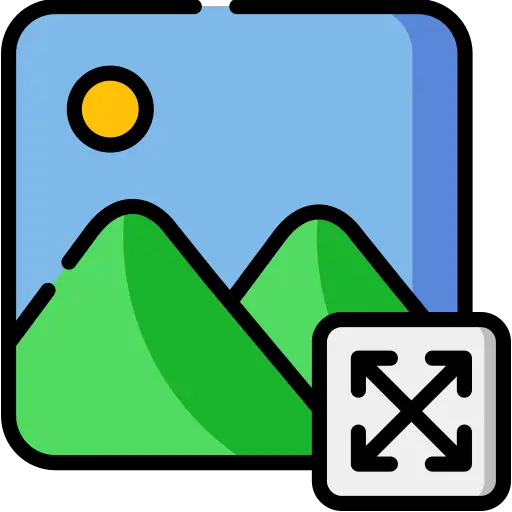
Vous avez une grande quantité de photos sur votre smartphone mais elles sont toutes stockées sur la mémoire interne de votre téléphone et vous n’avez plus beaucoup de place restante ?
Pas de problème, il existe différentes méthodes afin de déplacer ces photos sur la carte mémoire SD de votre téléphone qui généralement possède beaucoup plus d’espace de stockage.
Voici donc dans cet article un guide vous montrant comment déplacer les photos de votre smartphone Android afin de les mettre sur la carte SD.
Déplacer les photos de votre mémoire téléphone sur votre carte SD
Voici les différentes options qui s’offrent à vous pour déplacer les photos de votre mémoire téléphone sur votre carte SD :

Déplacer les photos à partir du navigateur de fichiers
La procédure à réaliser pour déplacer vos photos est très simple :
- Ouvrez votre navigateur de fichier
- Cliquez sur image
- Une fois l’ensemble des images devant vous, sélectionnez celles que vous voulez déplacer
- Une fois votre sélection faite, un petit symbole « déplacer » apparaît en bas de votre écran, cliquez dessus
- A partir de là, on vous demande ou voulez vous déplacer ces photos, choisissez votre carte SD. Ensuite vous aurez à choisir le dossier spécifique de réception, il vous est aussi possible de créer un nouveau dossier.
Déplacer les photos directement depuis votre Galerie
Il est possible sur certaines marques de smartphone, et également selon la version d’Android que vous possédez, de déplacer directement la photo que vous souhaitez en l’ouvrant. Pour cela, suivez la procédure suivante :
- Ouvrez votre application de gestion de photo (Galerie par défaut)
- Cliquez sur la photo que vous souhaitez déplacer
- Appuyez sur l’option plus, schématisée par 3 petits points horizontaux
- A partir de là, si votre smartphone dispose de cette fonctionnalité, elle devrait vous être proposée, sous l’onglet déplacer. Autrement, votre téléphone n’a pas cette option.
Déplacer les photos avec un logiciel d’exploration de fichiers
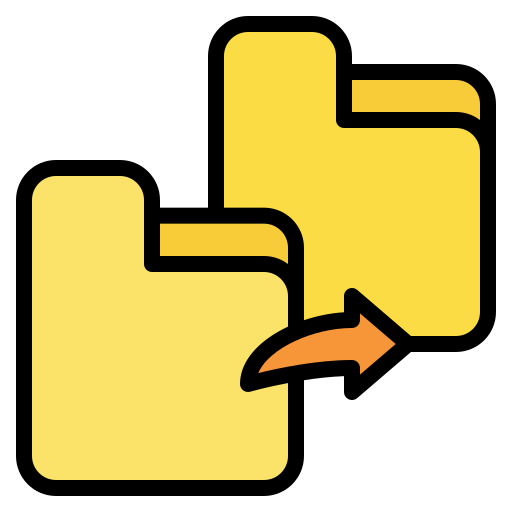
Cette option implique d’utiliser votre ordinateur pour déplacer les photos.
Nous vous recommandons d’utiliser un logiciel nommé MyPhoneExplorer, un logiciel de gestion et d’exploration de fichiers téléphone entièrement gratuit, et qui dispose de toutes les fonctionnalités dont vous avez besoin.
Il suffit de le télécharger sur votre ordinateur, puis sur votre smartphone.
Voici le lien pour votre PC : MyPhoneExplorer
Pour le télécharger sur votre smartphone, rendez vous sur le Play-store.
Une fois les deux applications téléchargées, voici la procédure à suivre pour déplacer vos photos sur votre carte SD.
- Installez l’application sur votre smartphone, et le logiciel sur votre ordinateur. Le processus d’installation est très simple et rapide, suivez simplement les instructions à l’écran
- Lorsque c’est installé des deux côté, il faut mettre en relation vos deux périphériques pour pouvoir naviguer sur votre smartphone depuis votre ordinateur. Pour cela, il suffit simplement que vous soyez connectés sur le même Wi-Fi.
- Ouvrez le logiciel sur votre ordinateur, et choisissez l’option connexion par Wi-Fi.
- A partir de là, vous avez accès au contenu de votre smartphone, vous allez pouvoir déplacer vos photos sur votre carte SD.
- Cliquez sur fichier à gauche sur votre écran d’ordinateur
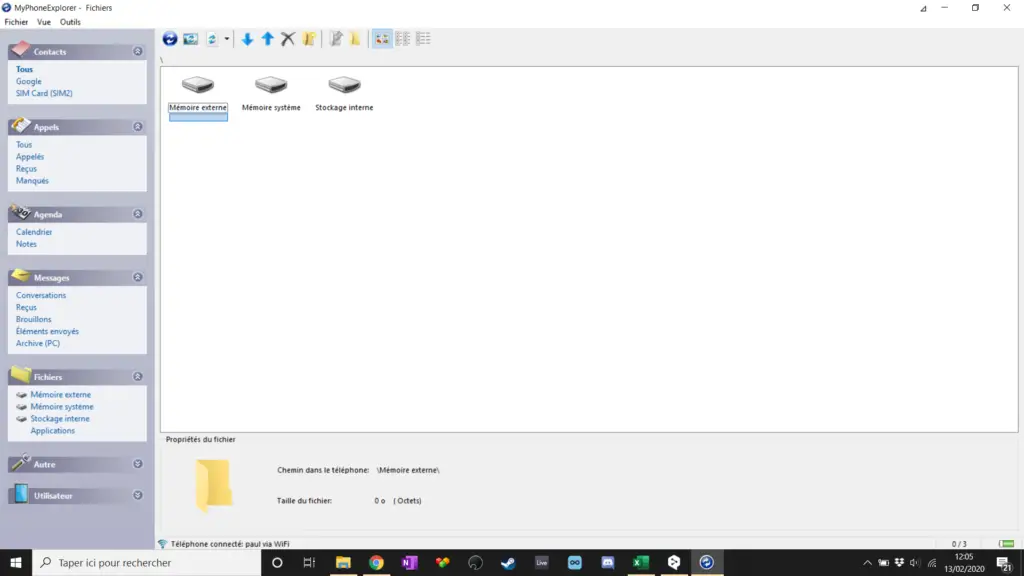
- Ensuite, vous allez voir apparaître l’ensemble des espaces de stockages de votre téléphone : la mémoire système regroupant les données propres au fonctionnement de votre téléphone. la mémoire interne regroupant tout ce qui a été stocké ici, généralement vos applications et vos photos. C’est ici que vous allez devoir naviguer pour trouver les photos que vous voulez déplacer. La mémoire externe, quant à elle, représente votre carte SD. Lorsque vous avez copié les photos de votre mémoire interne, ouvrez ce dossier pour les coller.
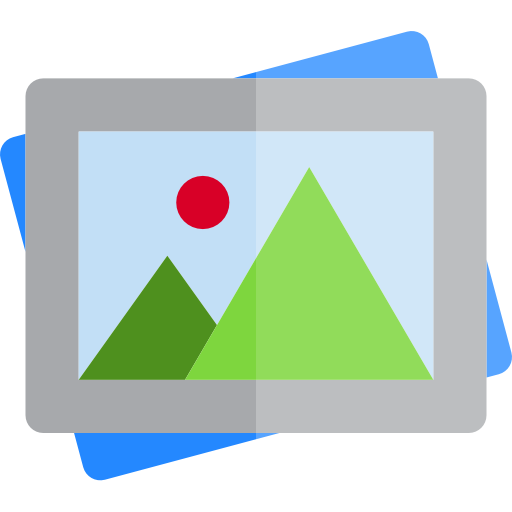
- Si vous souhaitez toutefois déplacer des photos qui sont stockées par exemple sur votre ordinateur, la procédure reste la même. Copiez les ( Bouton Contrôle + C de votre clavier, ou alors clic droit, copier ), et collez les dans ce dossier mémoire externe sur le logiciel MyPhoneExplorer.